发布时间:2020-12-11 12: 00: 01
Xconfig是我们常用到的设置Xmanager窗口模式的软件。在Xmanager中,既可以用多窗口模式使用,又可以用单窗口模式使用。今天小编来讲一下,如何设置单窗口模式。
一、如何设置单窗口模式
1、在Xmanager下点击Xconfig运行。
2、找到自己正在使用的配置文件,双击,打开它的属性页面。
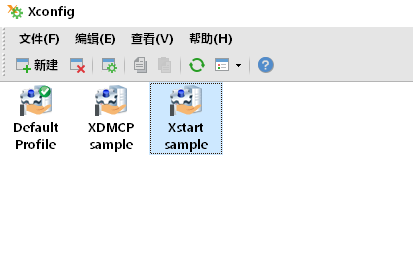
3、打开属性页面之后,选择“常规”选项。找到“窗口模式”,下拉“窗口模式”菜单,选择“单一窗口模式”。点击“确定”。
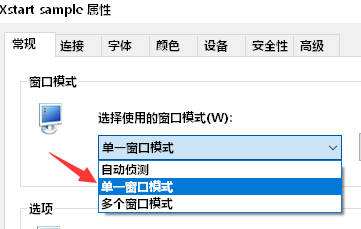
二、如何在单窗口模式中设置单窗口大小
不仅可以使用单窗口模式打开Xmanager,还可以设置单窗口的大小,让窗口和Windows电脑更协调也使用户在视觉上更舒服。
方法如下。
1、打开“属性”界面,选择“常规”选项,在窗口模式中“选择使用的窗口模式”的下拉菜单中选择“单一窗口”模式。
2、点击“单一窗口模式”右侧的“设置”按钮,打开设置窗口界面。在设置窗口模式页面中有“单一窗口模式”和“多个窗口模式”两种,选择“单一窗口模式”,设置窗口大小。
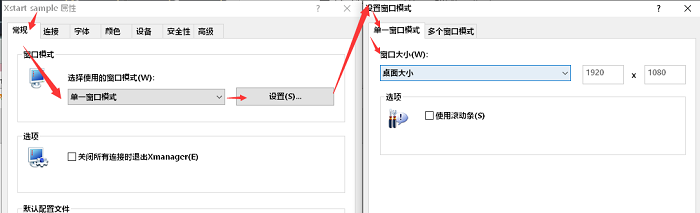
3、在“单一窗口模式”中下拉“窗口大小”菜单,选择自己适合的窗口大小即可。
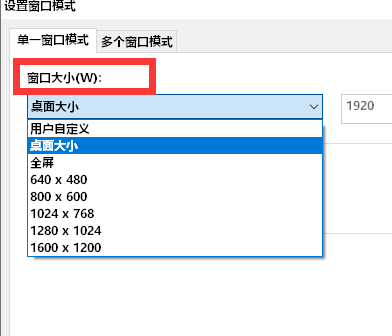
4、如果窗口大小大于自己的Windows电脑桌面时,可以勾选“使用滚动条”,使用滚动条方便调节窗口大小。
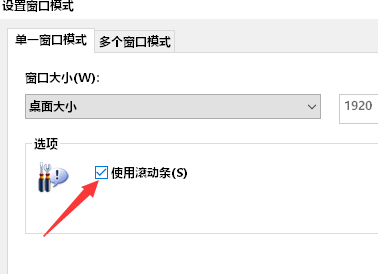
单窗口模式极大的简洁了我们在使用Xmanager时的步骤,在单窗口模式的时候,当打开一个Xmanager窗口,就可以通过点击标题栏中的图标打开系统菜单,跟多窗口模式相比,单窗口模式从操作和视觉上更简洁。
以上给大家讲解了在Xconfig中设置单窗口模式使用Xmanager,并且设置单窗口模式的大小。
作者:陈全德
展开阅读全文
︾